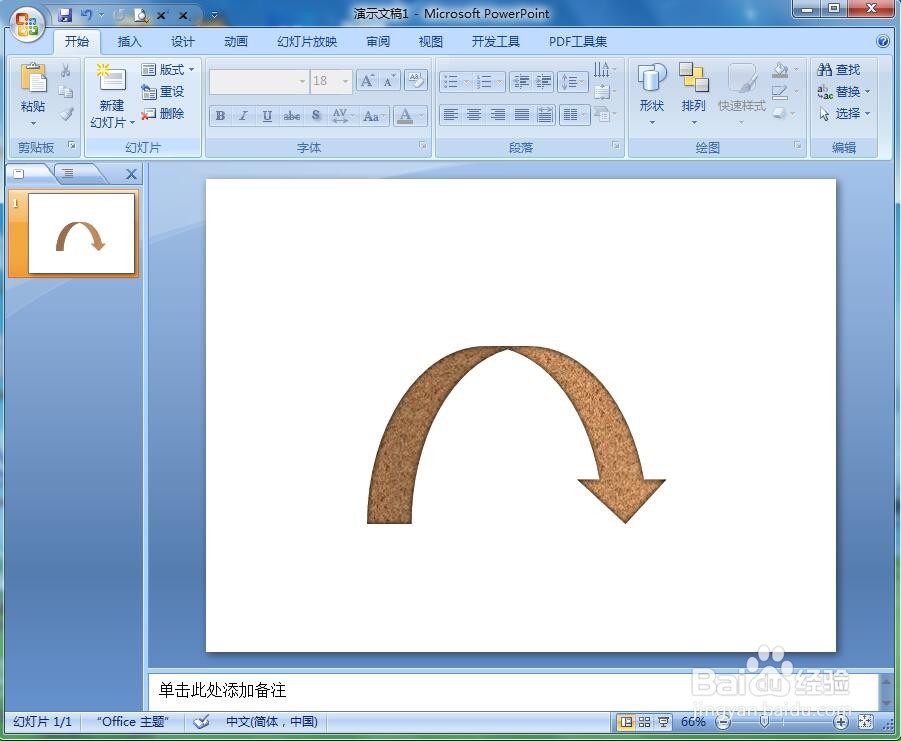1、打开powerpoint,进入其主界面;
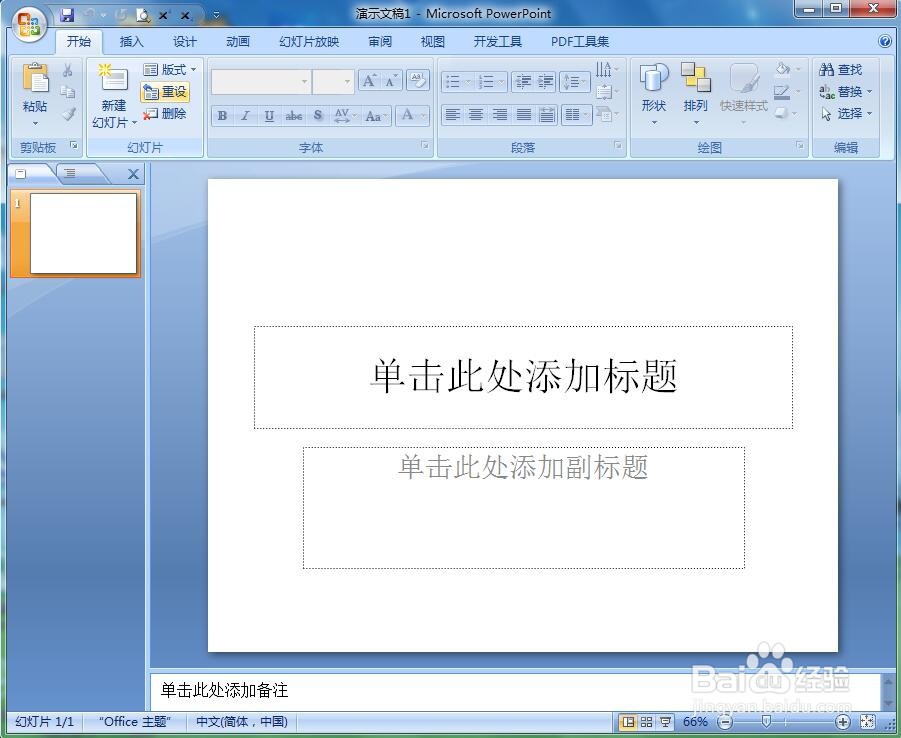
2、将单击此处添加标题和副标题两个输入框删除;
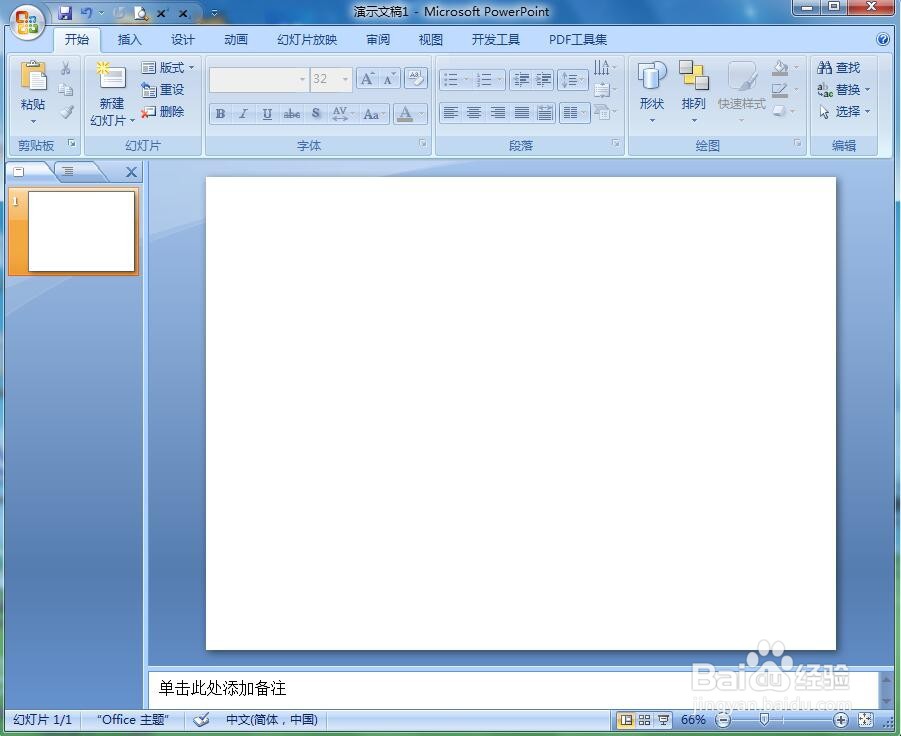
3、点击插入菜单,选择形状工具中的上弧形箭头;
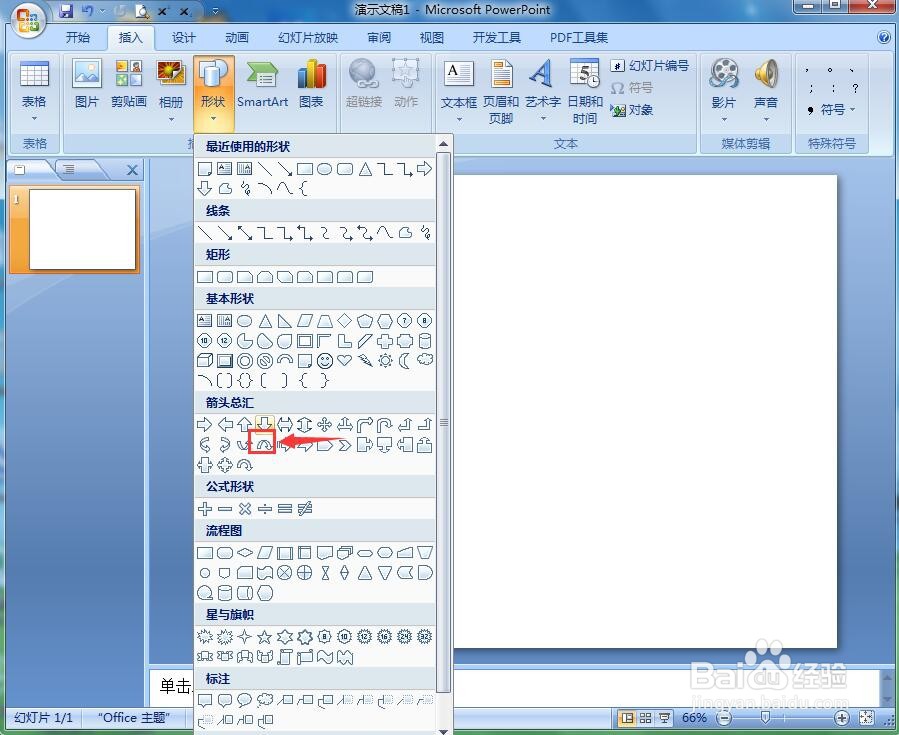
4、按下鼠标左键不放,拖动鼠标,创建一个上弧形箭头;
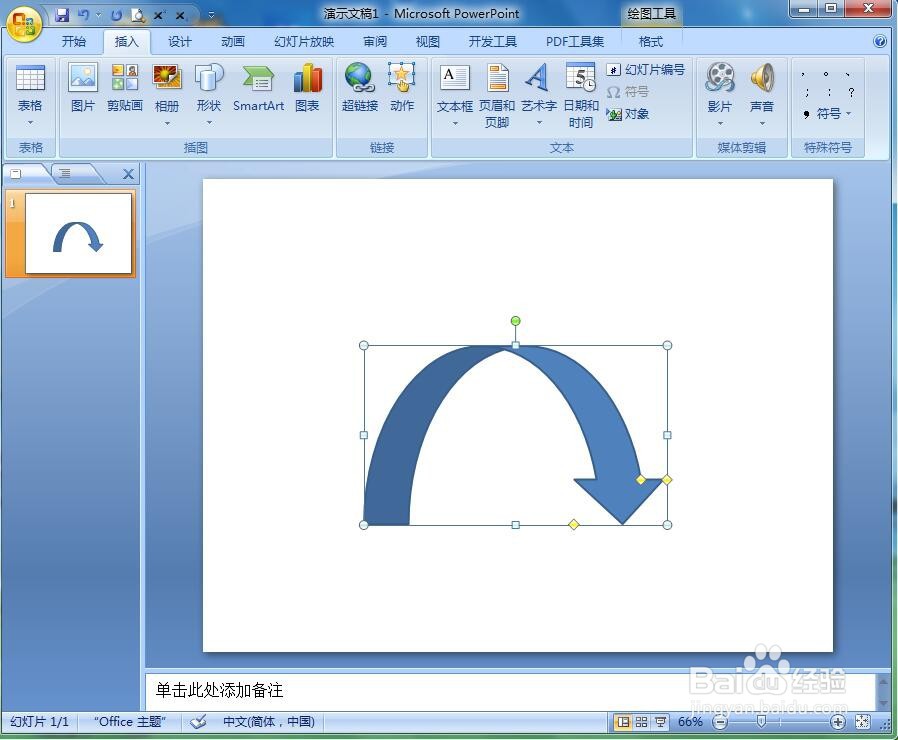
5、点击格式,选择形状填充,点击纹理中的软木塞;
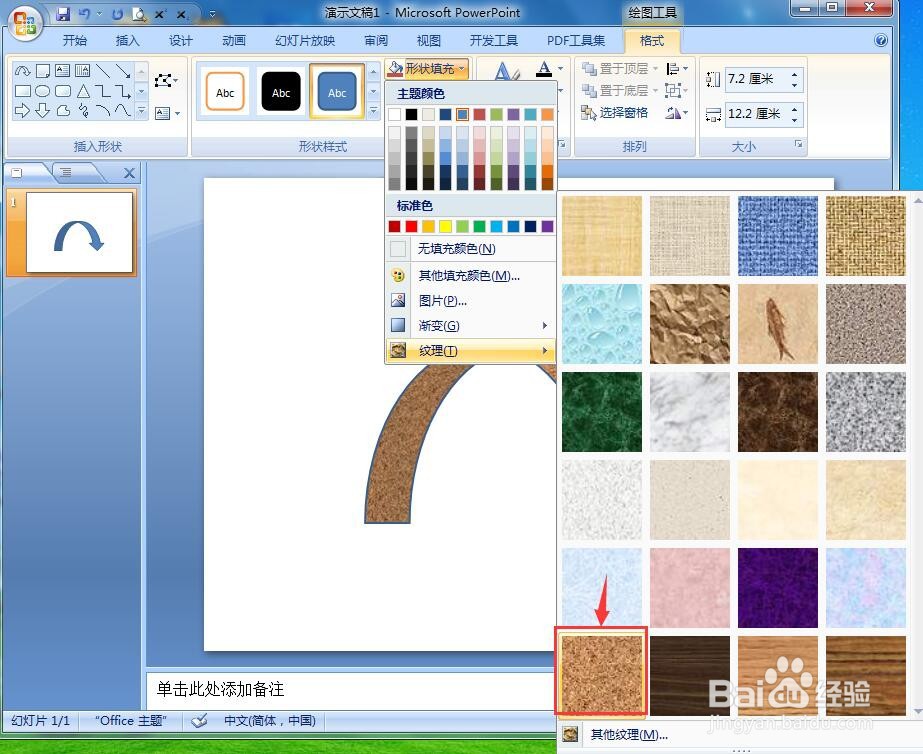
6、点击形状轮廓,选择无轮廓;
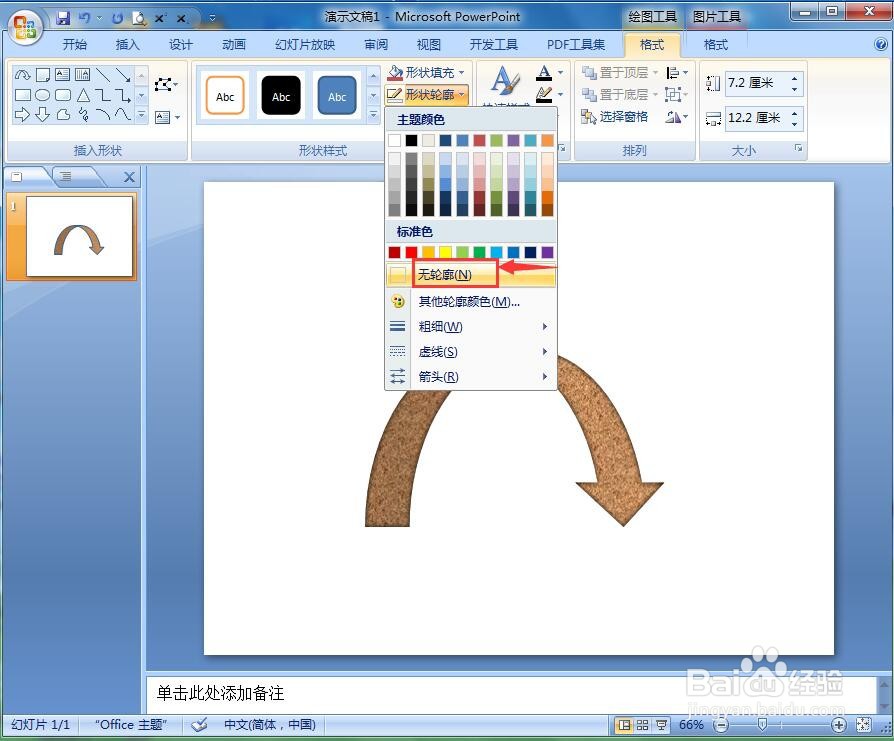
7、我们就给上弧形箭头添加了软木塞纹理。
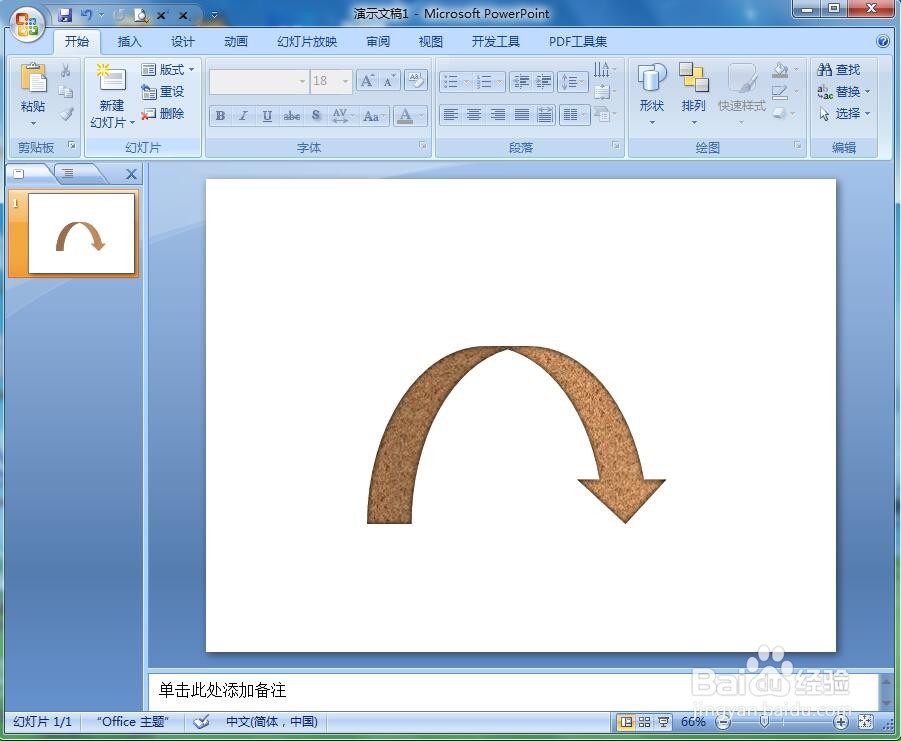
时间:2024-10-11 20:09:33
1、打开powerpoint,进入其主界面;
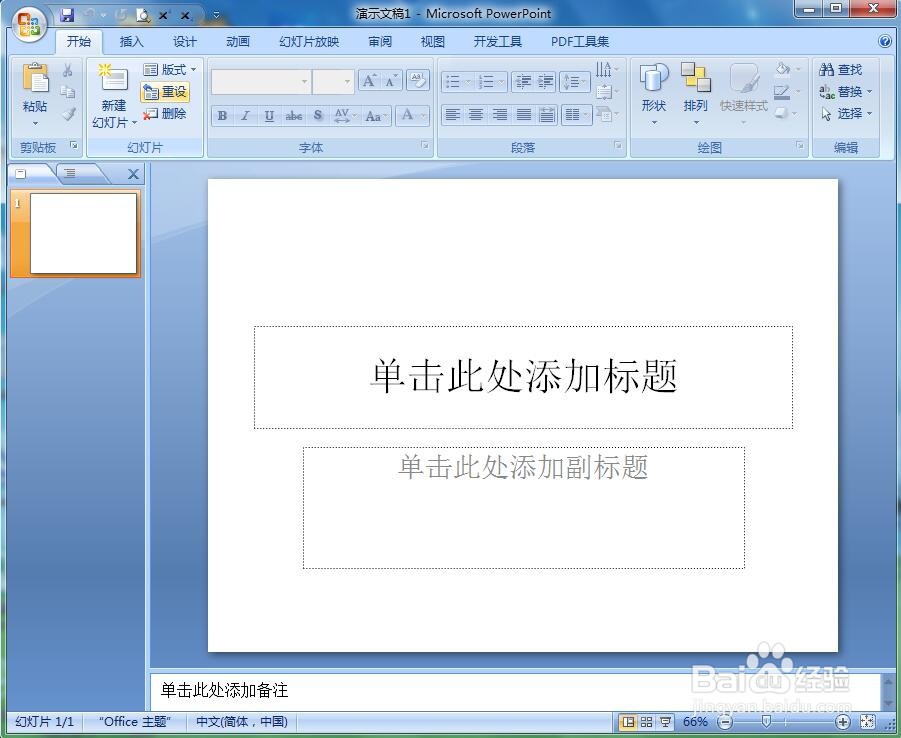
2、将单击此处添加标题和副标题两个输入框删除;
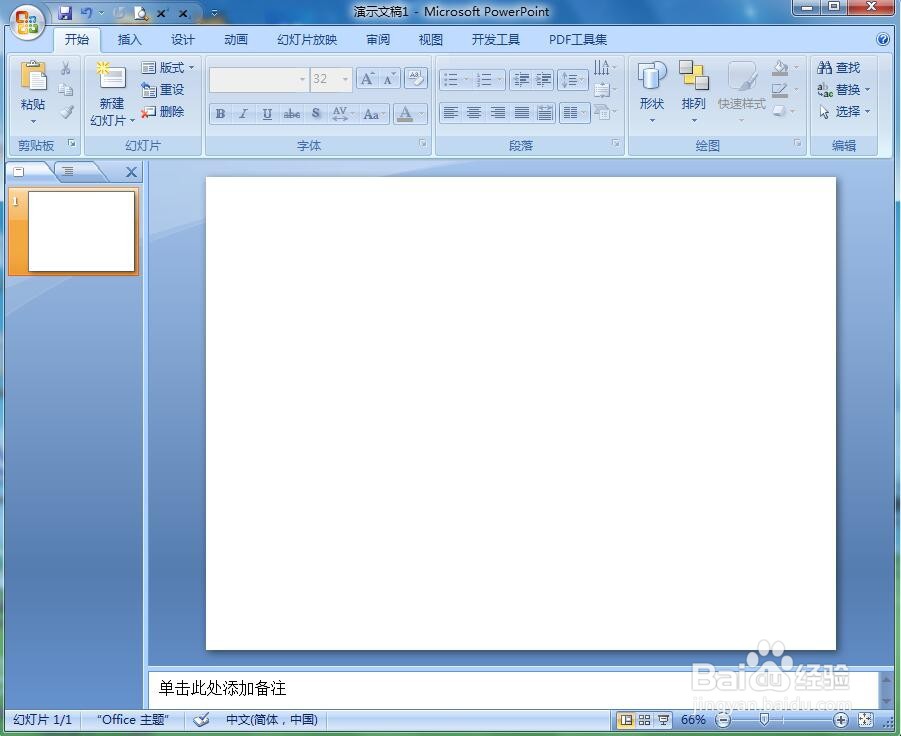
3、点击插入菜单,选择形状工具中的上弧形箭头;
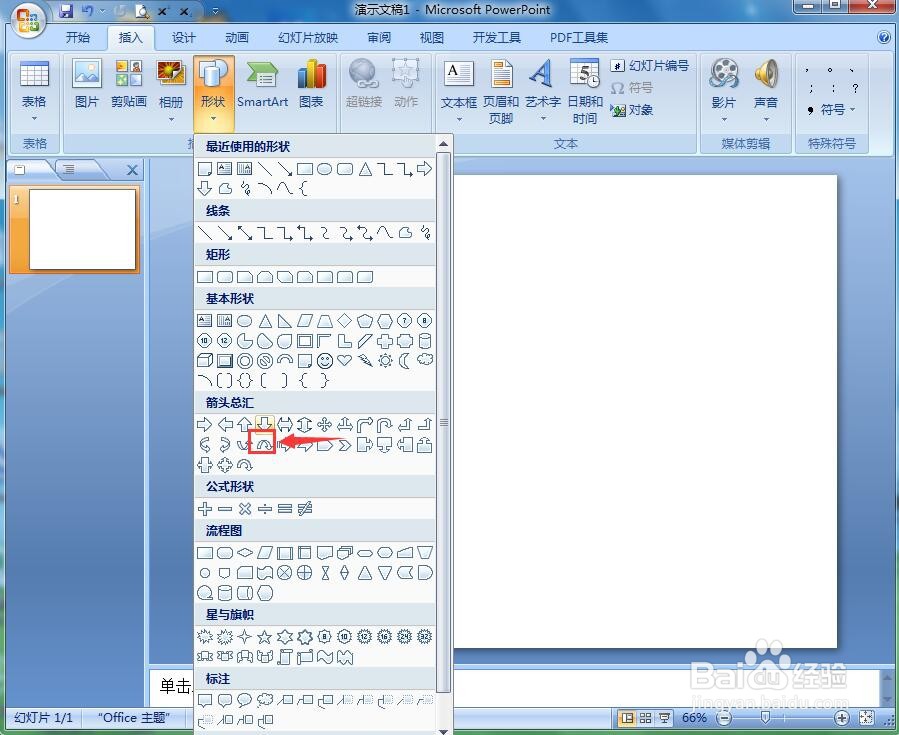
4、按下鼠标左键不放,拖动鼠标,创建一个上弧形箭头;
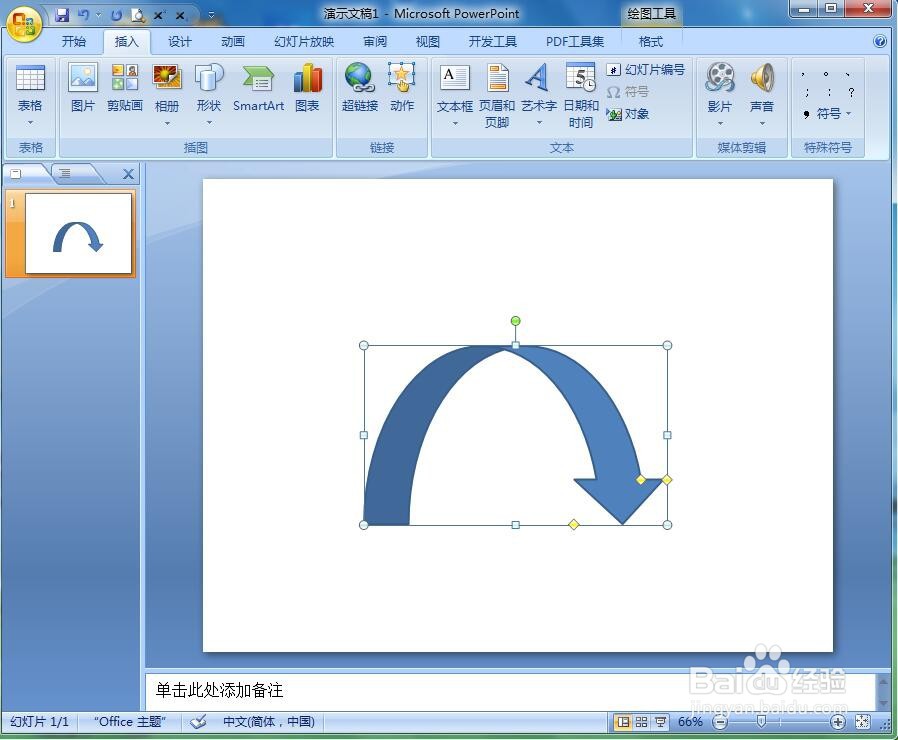
5、点击格式,选择形状填充,点击纹理中的软木塞;
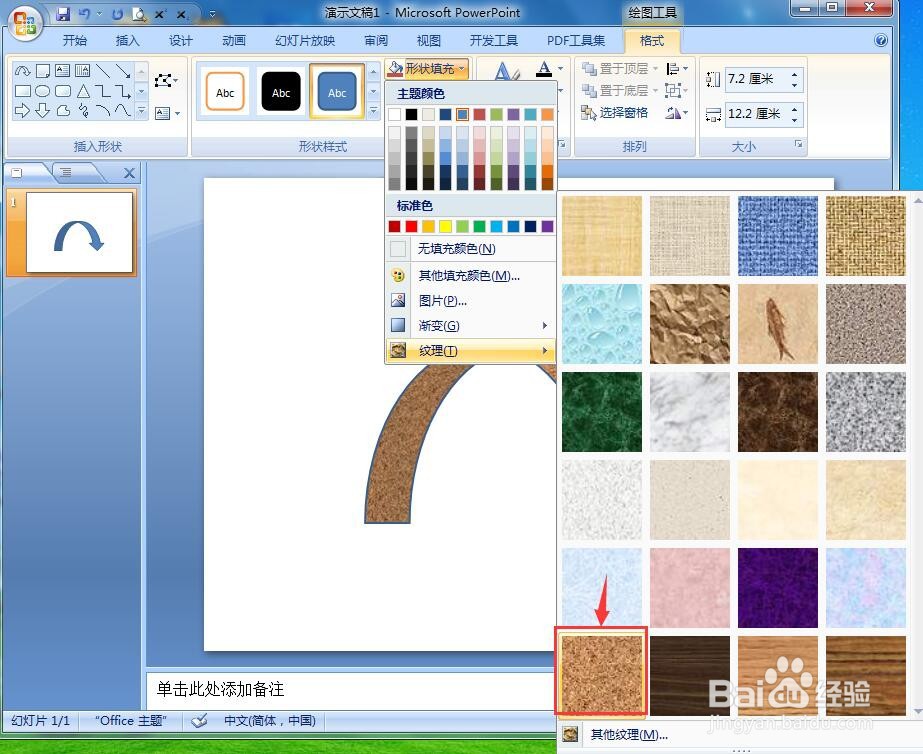
6、点击形状轮廓,选择无轮廓;
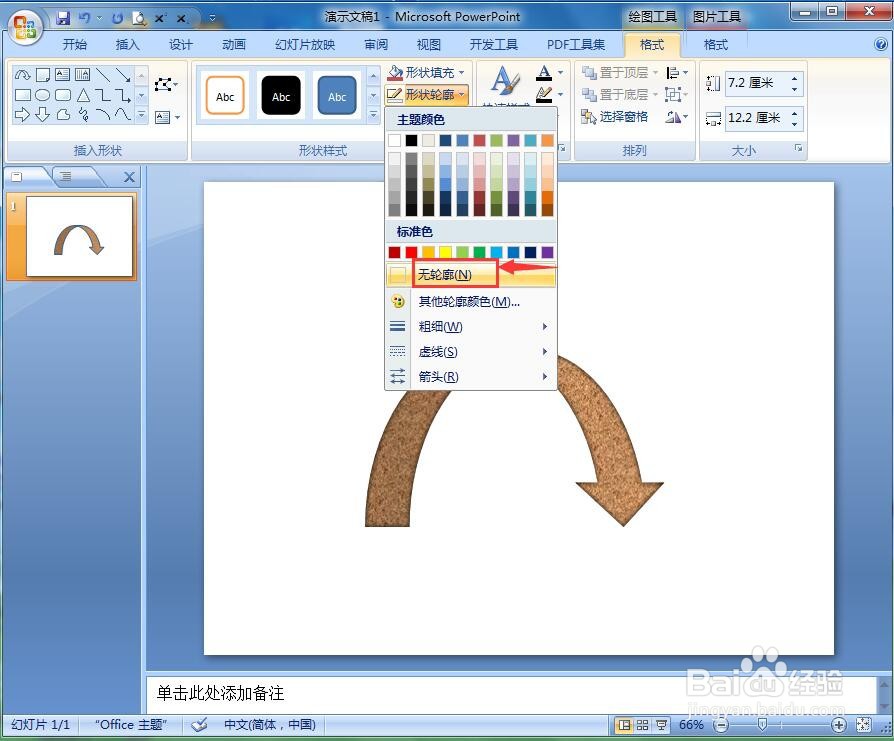
7、我们就给上弧形箭头添加了软木塞纹理。